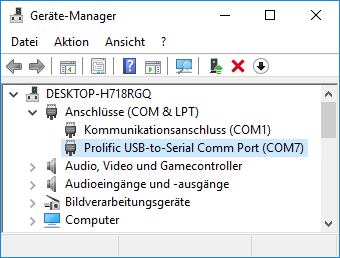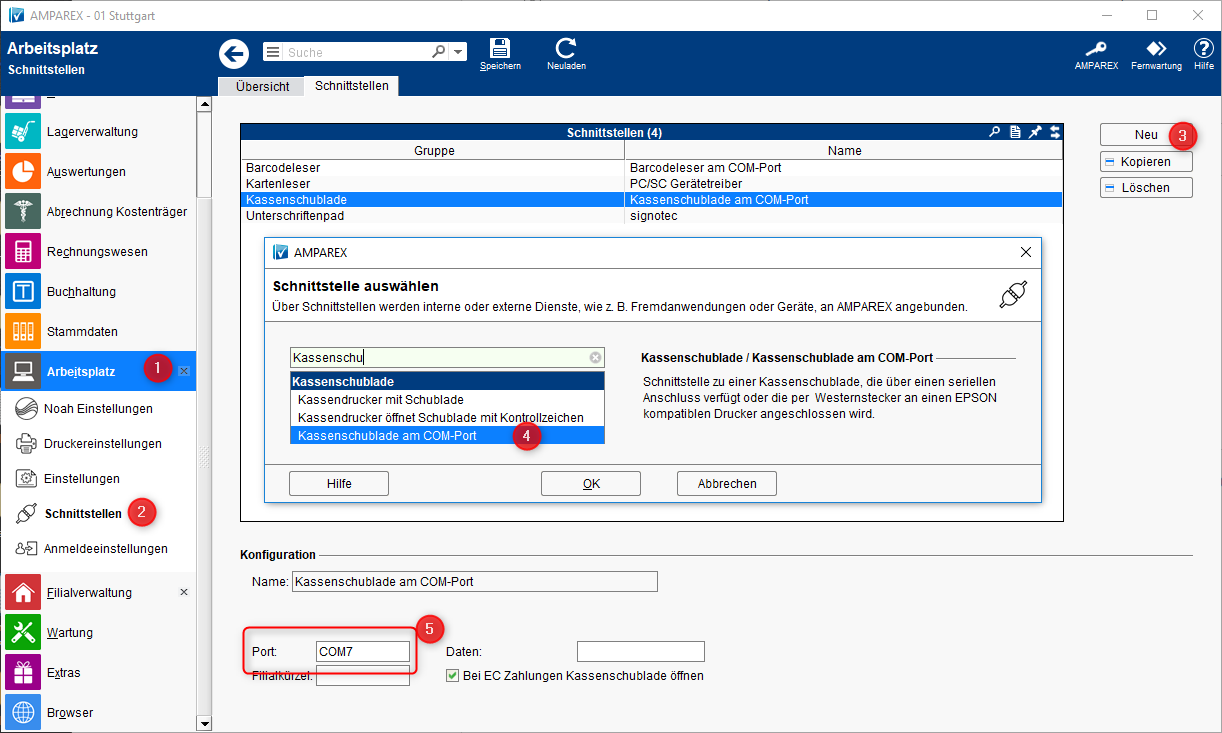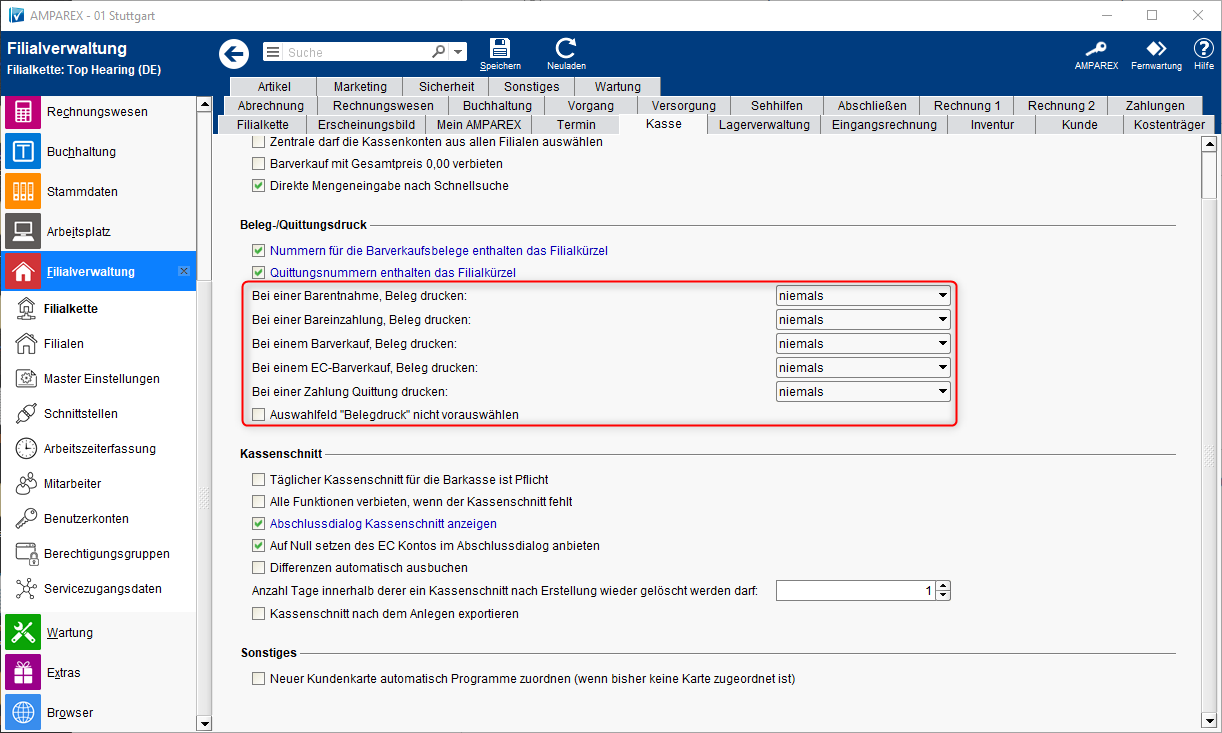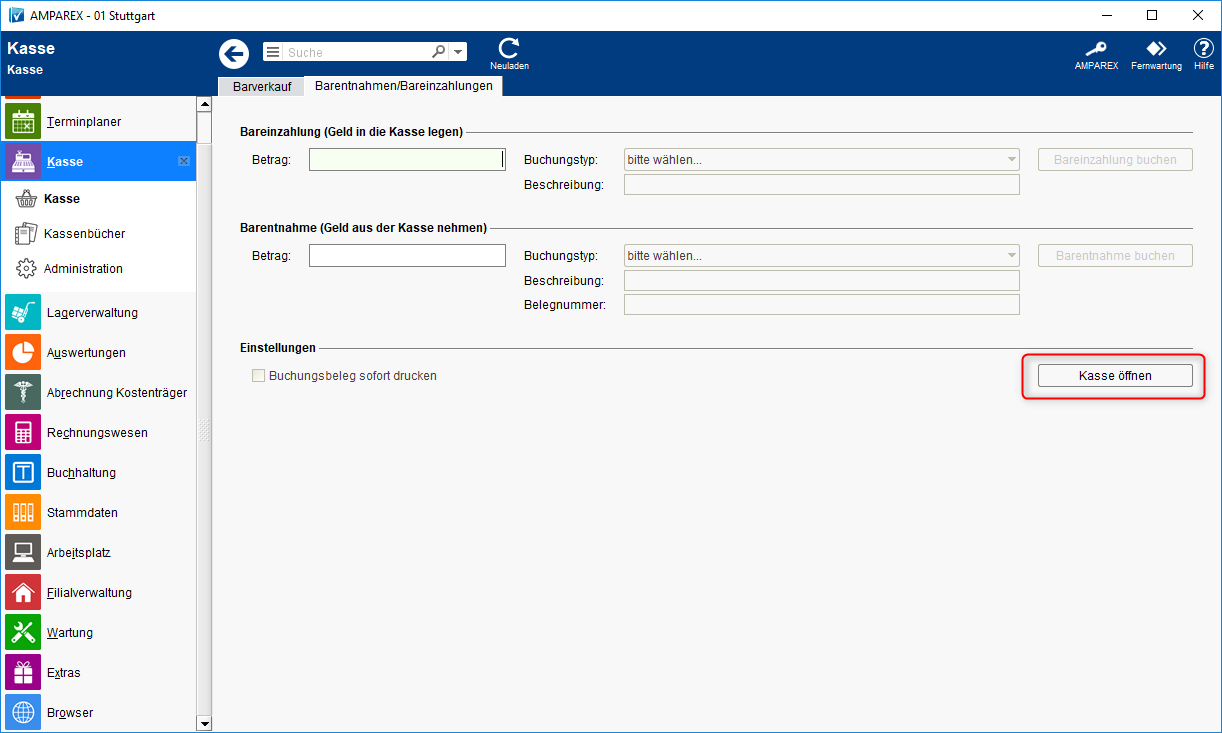Schritt für Schritt
Über nachfolgende Schritte installieren Sie eine Kassenschublade, die über das USB-Anschlusskit (ohne Bondrucker), an einem Windows Arbeitsplatz angeschlossen werden soll.
- Installieren Sie den USB/COM-Port-Treiber → Kassenschublade (Treiber).
- Schließen Sie das Anschlusskit per USB-Kabel an den Arbeitsplatz an.
- Verbinden Sie das Anschlusskit mit der Kassenschublade per Westernstecker.
- Öffnen Sie den Geräte-Manager → Anschlüsse (COM & LPT) und notieren sich den COM-Port im Eintrag 'Prolific USB-to-Serial Comm Port'. Sollte der Eintrag (noch) nicht sichtbar sein, muss der Computer neu gestartet werden.
- Wechseln Sie in AMPAREX in das Modul → Arbeitsplatz → Reiter 'Schnittstellen' - und fügen die COM-Port Kassenschubladenschnittstelle ein → Kassenschublade am COM-Port (Schnittstelle).
- Tragen Sie in das Feld 'Port' die zuvor notierte COM-Port Nummer ein und speichern abschließend die Änderungen.
- Die Kassenschublade öffnet sich jetzt bei jedem Barverkauf (Optional änderbar → Kasse (Filialverwaltung) → Bereich 'Beleg-/Quittungsdruck). Ferner kann die Kassenschublade in der Kasse per Tastenkürzel (AltGr+K) oder über die Schaltfläche 'Kasse öffnen' im Reiter 'Barentnahmen/Bareinzahlungen' geöffnet werden.